[タスク ペイン] の[表示マネージャ]のタブは、マップ内のアイテムのスタイル設定と表示を制御します。[表示マネージャ]の画層は、AutoCAD の画層と異なりますが、どちらも同様の機能を備えています。たとえば、図面オブジェクトではなくラスター イメージを含んでいる場合でも、[表示マネージャ]画層を表示および非表示にすることができます。
このレッスンでは、ラスター イメージを[表示マネージャ]の画層に追加します。ラスター イメージ画層の名前を変更して、非表示にします。
新しい[表示マネージャ]画層にイメージを追加するには
- CITY.dwg マップを開いていない場合は、再度開きます。
- [タスク ペイン]の[表示マネージャ]タブで、

 [ラスター イメージ]の順に選択します。
[ラスター イメージ]の順に選択します。
- [イメージを選択]ダイアログ ボックスで、REDDING_DRG の横のチェック ボックスをオンにします。
- [OK]をクリックします。
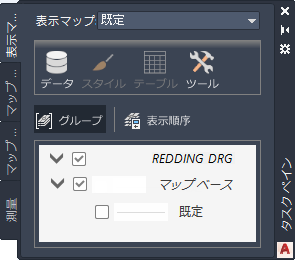
[表示マネージャ]で、REDDING_DRG が画層として表示されるようになりました。
- [表示マネージャ]で、REDDING_DRG 画層を右クリックし、[名前変更]をクリックします。
- REDDING_RASTER と入力して、[Enter]を押します。

 [保存]をクリックします。
[保存]をクリックします。
- [表示マネージャ]で、REDDING_RASTER 画層のチェック ボックスをオフにします。
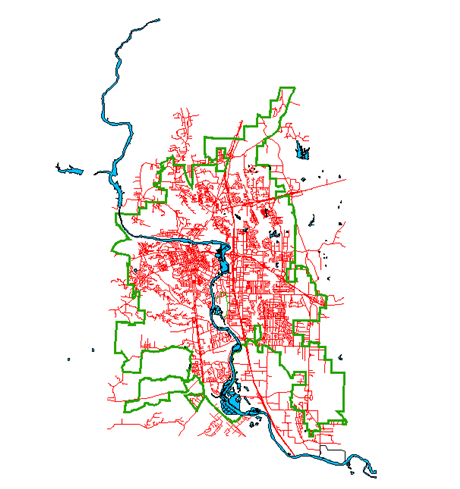
ラスター イメージが図面に表示されなくなります。
現在の状況
イメージ ファイル自体を変更することなく、マップ内でのイメージの表示を調整しました。イメージを[表示マネージャ]の画層に追加し、簡単に表示または非表示にできるようにしました。
このチュトリアルを続けるには、「レッスン 6: 他のユーザとマップを共有する」へ進みます。